Affinity Designer2是一款强大的图像处理软件,在该软件中进行图形图像的处理是很方便的,提供的功能很丰富,在该软件中可以直接将需要编辑的图片添加到Affinity Designer2中,之后可以通过在添加的图片上进行各种图形的添加和编辑,添加到图片上的图形是可以进行大小和位置的调整的,以及还可以将图形进行颜色的修改和不透明度的设置,让我们的图形更加的贴合图片,下方是关于如何使用Affinity Designer2在图片上插入图形的具体操作方法,如果你需要的情况下可以看看方法教程,希望对大家有所帮助。

1.直接打开Affinity Designer2,之后将页面顶部的【文件】选项点击打开,选择【打开】选项,将我们的图片添加进来。
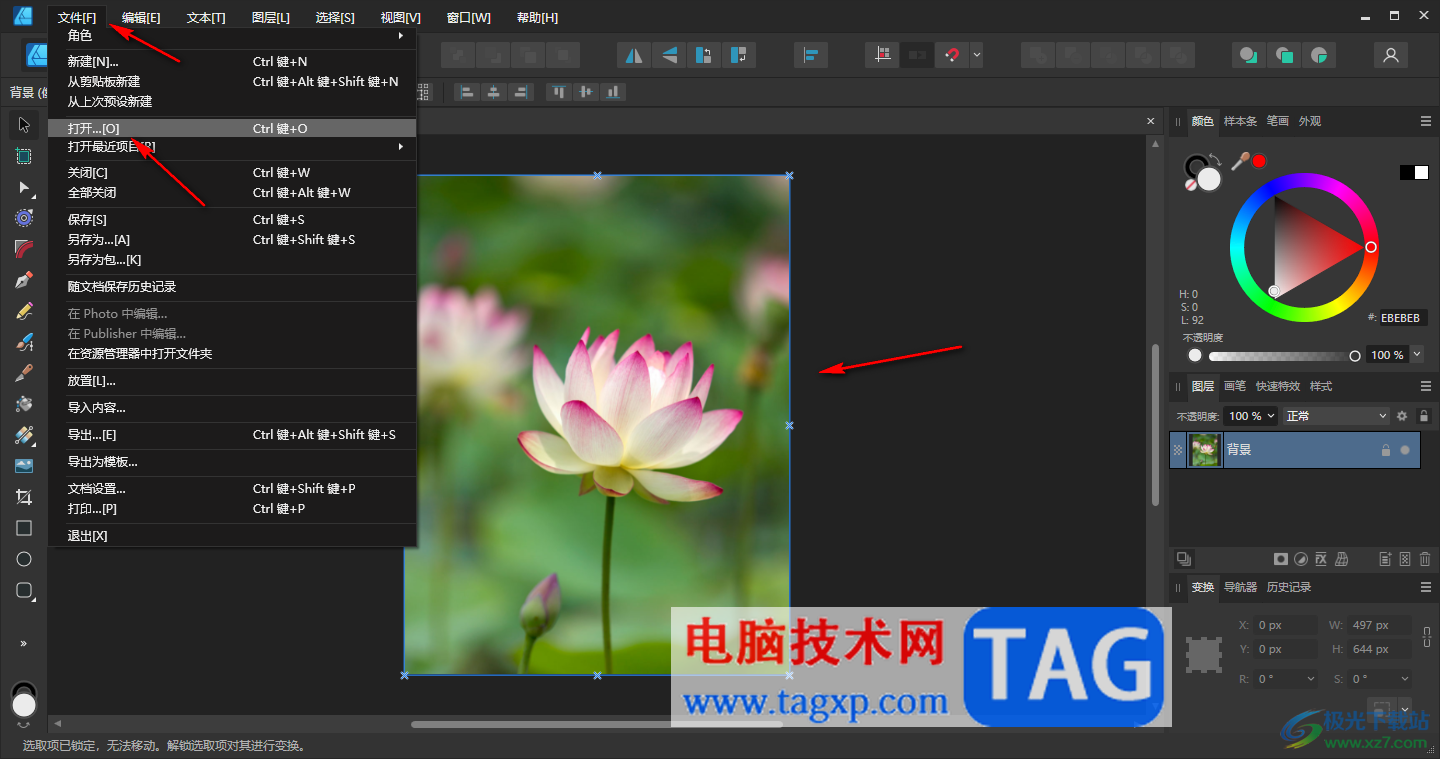
2.将图片添加进来之后,在左侧工具栏中选择图形形状的图标工具进行右键点击。

3.这时,在打开的窗口中,即可查看到自己喜欢的图形,将自己喜欢的图片进行鼠标左键点击选中。

4.之后按下键盘上的shift键,再使用鼠标左键在图片上进行绘制一个图形形状就好了,如图所示。

5.之后,你可以在右侧的窗口中,选择自己喜欢的颜色给图形进行填充,以及可以将不透明度的参数进行设置一下,那么我们的图形就会有所改变,如图所示。

以上就是关于如何使用Affinity Designer2在图片上添加图形的具体操作方法,很多小伙伴在使用Affinity Designer2的过程中,会进行图片的设计,在设计的过程中可以将需要的图形绘制在图片上显示,感兴趣的话可以操作试试。
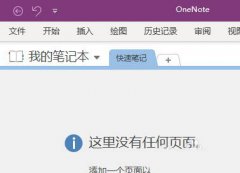 OneNote如何嵌入的文件单不单独发电子邮件
OneNote如何嵌入的文件单不单独发电子邮件
近日有一些小伙伴咨询小编关于OneNote如何嵌入的文件单不单独发......
 Adobe premiere解决文字变成方块的方法教程
Adobe premiere解决文字变成方块的方法教程
很多小伙伴在需要剪辑视频时都会选择Adobepremiere这款专业软件。......
 WPS Excel将文本型数字转换为正常数字的详
WPS Excel将文本型数字转换为正常数字的详
在Excel中我们经常会对数据进行各种基础的计算,比如进行求和......
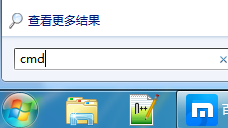 电脑win7系统显示不是正版解决方法
电脑win7系统显示不是正版解决方法
如果我们的电脑上安装的操作系统是win7的话,对于系统提示出现......
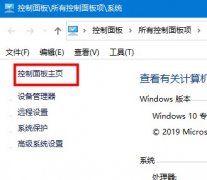 win10硬件加速调低方法
win10硬件加速调低方法
用户在使用硬件加速的功能时,因硬件条件差,要调低此功能,......
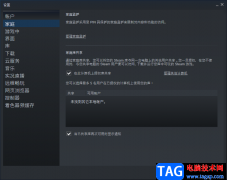
相信大部分小伙伴都是比较了解steam这款软件的,这款软件是一款非常好用的游戏平台软件,可以将自己需要下载的游戏通过steam来下载,同时在steam中有一个可以共享游戏的功能,比如你在玩游...

360安全浏览器是很多小伙伴都会选择使用的一款浏览器,在这款浏览器中,我们可以进行网页翻译、网页图片保存,还能使用浏览器自带工具箱进行文档格式转换、AI生成图片等。有的小伙伴在...
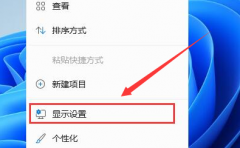
很多用户在更新了Windows11版本后,会发现自己的桌面图标全部被清空了。那么Windows11如何开启计算机图标显示?下面小编给大家分享一下Windows11设置计算机图标显示步骤介绍,有需要的小伙伴赶...

使用edge浏览器的小伙伴想必都是知道edge浏览器是非常好用的,这款浏览器是众多浏览器中性能和兼容性和稳定性都是非常靠前的,目前被非常多的人群用来登录各种网站、网银等,并且还会在...

众所周知xmind软件是很受欢迎的一款思维导图制作工具,它为用户提供了多种图表的编辑权利,而且可以让用户在制作的过程中将复杂的信息简单的展示出来,让受众通俗易懂,所以xmind软件成...
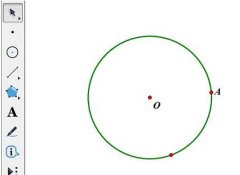
几何画板如何构造圆内接正七边形呢?当前很多新手伙伴表示还不熟悉,为此,下面小编就讲解了关于几何画板构造圆内接正七边形的操作流程,希望对你们有所帮助哦。...
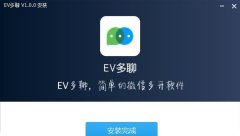
EV多聊软件怎么使用?下面是小编介绍的EV多聊软件使用教程分享过程,有需要的小伙伴一起来下文看看吧,希望可以帮助到大家!...

还不会使用PuTTY的日志记录功能吗?下面小编就和大家一起分享PuTTY日志记录功能的使用方法,有需要的朋友可以来看看哦,希望可以对各位朋友有所帮助。...
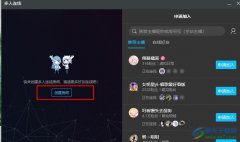
很多小伙伴之所以会选择使用哔哩哔哩直播姬软件来辅助直播,就是因为在哔哩哔哩直播姬软件中,我们可以根据自己的喜好来布置自己的直播间,还可以在直播间中创建多人连线房间。创建多...
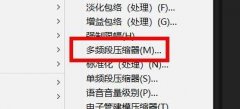
在使用audition录音后,如何处理人声呢?这时肯定要使用到音频插件中的压缩器,怎么使用Audition压缩器?今天小编就分享了关于Audition多频段压缩器的操作技巧,有需要的朋友一起来看看吧!...
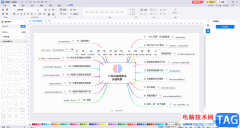
很多小伙伴在日常工作和学习生活中都会需要制作一些图示文件,比如我们有时候会需要制作各种思维导图等等。在需要编辑和制作思维导图时,很多小伙伴都会选择使用与图图示这款软件,在...

很多小伙伴在需要剪辑视频时都会选择Adobepremiere这款专业软件。在Adobepremiere中我们有时候会添加一些文字内容,但是有的小伙伴发现自己在Adobepremiere中输入文字时,没有显示文字内容而是显示...

darktable是一款专业的数字摄影暗房软件,它里面的功能十分强大,用户可以通过该软件来查看和编辑照片,或是调整及渲染数码照片,让拍摄的照片可以通过后期处理,变得更加的精致,因此...
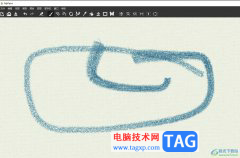
mypaint是一款免费开源的涂鸦画图软件,它不仅支持png格式,还内置了多种笔刷,可以让用户刷出多种不同的意境效果,因此mypaint软件很适合用户用来进行图画创作,能够有效激发自己的创作灵...
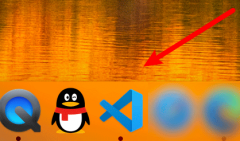
在mac vscode怎么关闭鼠标和键盘的列选择功能呢?下面就为大家分享mac vscode关闭鼠标和键盘的列选择功能的图文教程,有需要的可以来了解了解哦。...